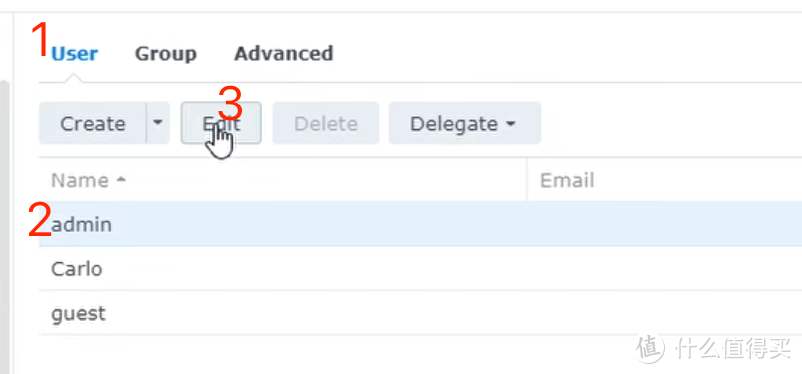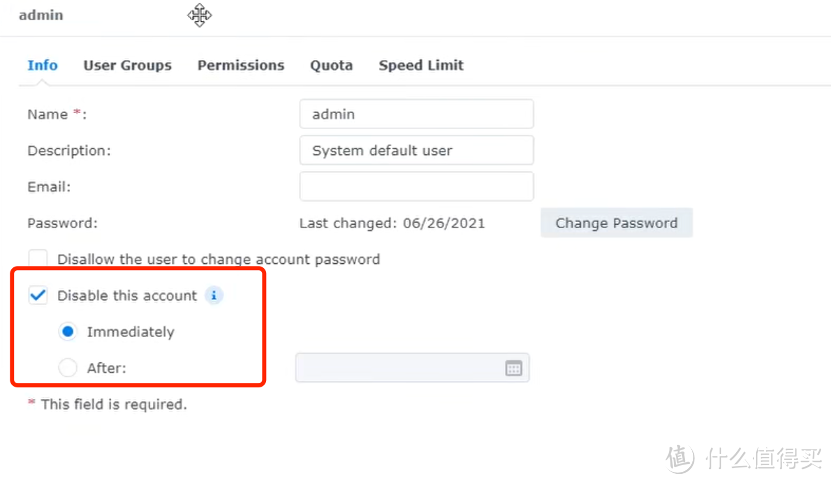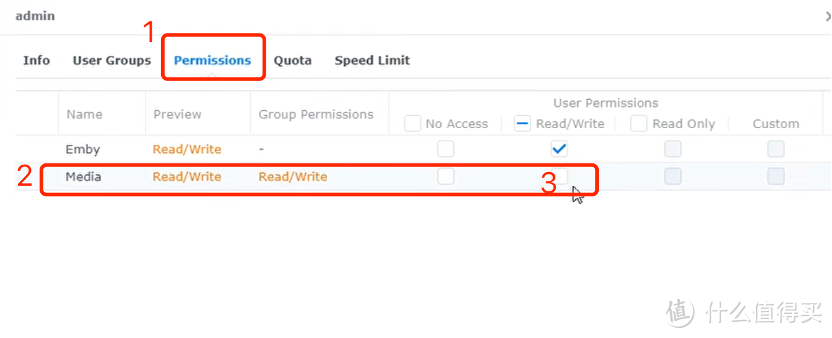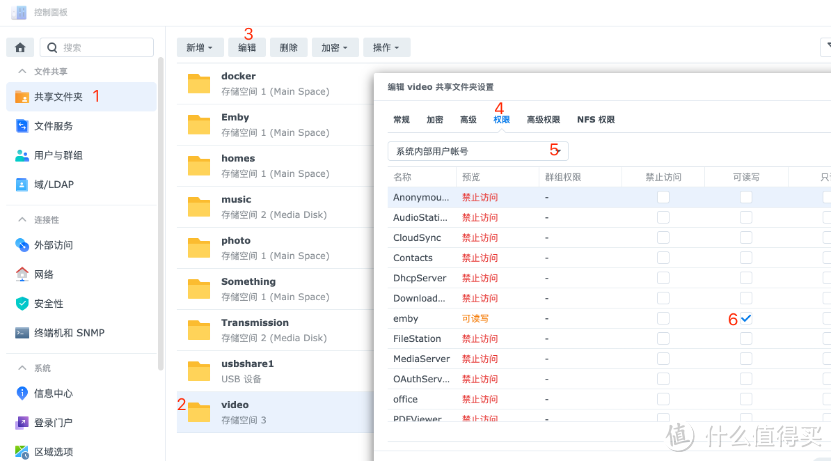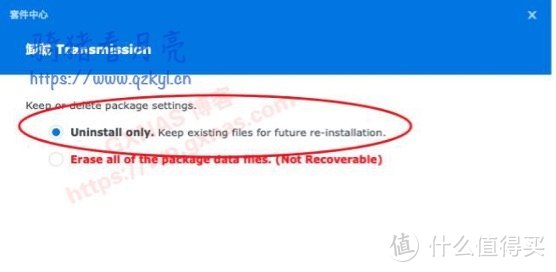群晖DSM升级7.0,Emby和Transmission套件版完美迁移方案
群晖DSM升级7.0,Emby和Transmission套件版完美迁移方案
创作立场声明:第一次发帖,针对群晖升级7.0后第三方套件的使用头疼很久,借鉴了很多大神的方案,终于成功,将方案分享出来,还请指正。
群晖在去年开始发布7.0的测试版,在测试了半年后终于与1个月前正式推送了7.0正式版,7.0版本中做到较大的改进,尤其是在文件存储优化、安全性优化和照片存储方面改动很大,同时对整个界面的设计包括图标等都进行了更换,视觉效果更好。但由于群晖对整套系统的安全性升级,导致限制了很多第三方套件的权限,部分第三方套件无法使用,对套件使用系统级的文件和账户权限等逻辑做了较大调整,一些纯工具性质不设计系统权限的套件,影响不大。
Emby作为目前群晖最好的流媒体插件,在7.0版本安装后,直接导致不可用,Emby团队紧急推送针对DSM7.0的版本,但由于系统权限逻辑变动太大,直接安装套件将导致原有Emby设置的用户、板块、削刮的内容均无法使用,基本等于回到解放前,重新设置一遍Emby,工作量巨大,同期受到影响的还有常用的下载工具Transmission。
本文参照Emby团队官方论坛中技术支持@cayars大神的操作方式,可以完美升级7.0,确保Emby不受任何影响,直接打开可用,大神部分描述较为简单,针对实际操作本文进行了完善,在此感谢原方案的作者。
前置条件:
群晖DSM版本目前为6.* 暂时未升级至7.0;
Emby为第三方套件版本,且一切正常可用;
会使用各种shh工具连接群晖,命令行下操作(操作内容较简单,但需要会连接到群晖);
Emby迁移正式开始
确认当前DSM系统版本和Emby版本,Emby版本需要保证在4.6.3以上或最新版本。如当前为4.6.3或以上,请忽略以下,直接前往第2步;
如低于4.6.3,请先前往官网下载针对DSM6系列的最新版本手工安装包4.6.4,下载地址:
https://emby.media/download.html选择适合你的安装包,下载后手动安装,可以覆盖安装,本文不再赘述:
 1、关闭套件:登陆进Emby中,进去控制台,确定版本为4.6.3或以上,关闭Emby服务。
1、关闭套件:登陆进Emby中,进去控制台,确定版本为4.6.3或以上,关闭Emby服务。
2、卸载旧版套件
回到群晖套件中心,不要点击运行,直接点击小箭头内的卸载,卸载掉Emby套件;
3、升级群晖7.0,下载Emby针对7.0的安装包
升级你的群晖DSM,手动下载安装包,或者群晖系统设置的“更新和升级”中直接升级安装DSM7.0 均可,不受任何影响,随您愿意,升级7.0的方式,本文不做详细说明;
DSM7.0安装过程大约需要10分钟以上,不用去管,群晖自己玩就好了,利用这部分时间,下载Emby针对DSM7.0的套件手动安装包,地址如下:https://emby.media/download.html 选择“Synology(DSM7)”的版本,进入后选择适合你设备的版本下载:
4、安装针对DSM7.0的Emby安装包
DSM7.0安装成功后,完成几步群晖的默认操作,不用去管理,界面确实变化挺大吧。直接进入套件选择手动安装,选择文件,注意是要选择synology7的版本;
系统会提示第三方套件可能不安全等等的,不用管直接同意安装。
安装成功后,直接选择停止套件运行,进行权限的设置。(安装过程可能会系统提示Emby变为Emby_PKG 不用理睬)
5、设置权限
进入控制面板,选择“用户和群组”(DSM7.0中将用户和权限两个功能合并成一个“用户和群组”了),
 进入后选择Emby_PKG,选择删除,干掉它,会有风险提示,不用管,要求输入群晖密码,输入后干掉。
进入后选择Emby_PKG,选择删除,干掉它,会有风险提示,不用管,要求输入群晖密码,输入后干掉。
 然后点击顶部“群组”标签,进入群组后选择你的“video”或者有的用户自行设置过“media”或“movie”啥的,反正就是流媒体的这个,选择删除,一样干掉
然后点击顶部“群组”标签,进入群组后选择你的“video”或者有的用户自行设置过“media”或“movie”啥的,反正就是流媒体的这个,选择删除,一样干掉
 如果admin之前被禁用了,现在需要重新启用,如果admin正在使用,不用管,直接下一步就好
如果admin之前被禁用了,现在需要重新启用,如果admin正在使用,不用管,直接下一步就好
 然后点击顶部第三个“权限”,确定你的媒体文件,不论是video、media、movie或是啥啥,统统给予读写权限;
然后点击顶部第三个“权限”,确定你的媒体文件,不论是video、media、movie或是啥啥,统统给予读写权限;
6、拷贝原有emby配置信息
确定控制面板-终端机和SNMP中 shh是勾选可用,使用shh工具连接进入群晖,输入用户名和密码,命令行出现群晖的字样:
输入 sudo -i 提示输入密码,输入密码成功后获得最高权限。
输入 cp -rv /volume1/Emby/* /volume1/@appdata/EmbyServer
将原有的各配置信息重新复制到新的配置文件夹中,系统开始一条一条的跑起来,时间长短视你内容多少,我的emby跑路7-8分钟的样子
 输入 chown -R emby:emby /volume1/@appdata/EmbyServer
输入 chown -R emby:emby /volume1/@appdata/EmbyServer
调整复制过来文件的所有者权限。直接回车确认,系统无任何提示。
7、重新配置媒体文件夹权限
回到控制面板中,选择“共享文件夹”选择你的emby媒体文件,你之前在emby中用了哪些就一次操作哪些,我这个群晖使用了video文件夹;
选择编辑-权限,选择为“系统内部用户账号” 然后给赋予EMBY可读写权限。
8、重新打开emby套件,登陆emby,页面如果一切正常的话,应该和DSM6中表现是一模一样的。
注意:在第7步shh中复制emby配置文件和赋予所有者权限的时候可能会出现复制错误的情况,将导致你重新打开emby后显示为全新的,让你去设置语言,或者用户登陆信息只有一个默认的emby用户。这个时候就直接会道套件中心关闭emby,然后重新进入shh:
重新执行 sudo -i
删除原来复制的内容 rm -r /volume1/@appdata/EmbyServer/*
重新复制过来 cp -rv /volume1/Emby/* /volume1/@appdata/EmbyServer
重新增加权限 cp -rv /volume1/Emby/* /volume1/@appdata/EmbyServer
我是操作第二遍后才成功的,如果遇到同样的情况,你也可以试试。
Transmission迁移
注意此教程为网上拷贝,我操作失误了没能成功,导致所有小姐姐的种子都丢失了,无法参与分享了,大家酌情考虑是否采用,但是DSM7.0下的transmission是确认可用的。
1、下载DSM7.0的Transmission套件的安装文件到电脑上,
3、打开DSM7.0的套件中心,手动上传安装,安装过程必定报错,无视报错然后取消安装。(此步骤是必须做的,否则不会出现“卸载保留数据”的选项)
4、在套件中心卸载TR。此步骤务必看清楚下图的选择,如果你手抖选错了,小姐姐的种子数据就会灰飞烟灭;
 5、重新安装Transmission套件,如果系统提示端口9091被占用,返回到Windows,用Putty、Xshell或者MobaXterm之类的软件,用admin用户登录进入群晖,敲命令 sudo -i 回车,输入admin的密码,获取到临时的root权限,再敲命令 cd /usr/local/etc/services.d 回车和 ls tr*.sc 回车,会看到有一个名为 transmission.sc 的文件,这是文件就是Transmission端口配置信息,输入 rm -rf transmission.sc 命令回车删掉文件。
5、重新安装Transmission套件,如果系统提示端口9091被占用,返回到Windows,用Putty、Xshell或者MobaXterm之类的软件,用admin用户登录进入群晖,敲命令 sudo -i 回车,输入admin的密码,获取到临时的root权限,再敲命令 cd /usr/local/etc/services.d 回车和 ls tr*.sc 回车,会看到有一个名为 transmission.sc 的文件,这是文件就是Transmission端口配置信息,输入 rm -rf transmission.sc 命令回车删掉文件。
6、再一次重新安装Transmission套件;
7、安装Transmission汉化包;
8、打开Transmission的主界面,强制刷新浏览器(按Ctrl + F5 键),就看到正常的中文版Transmission出现在眼前了,小姐姐都完好无损的。

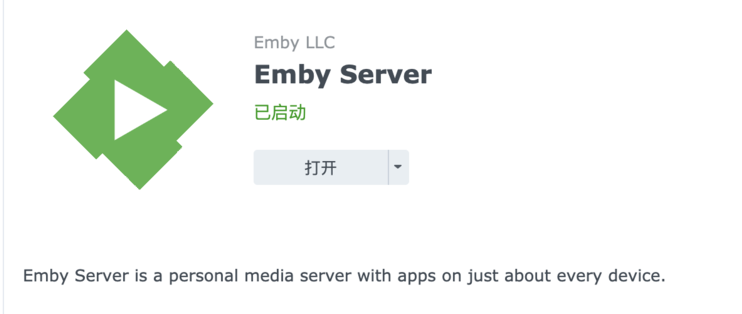
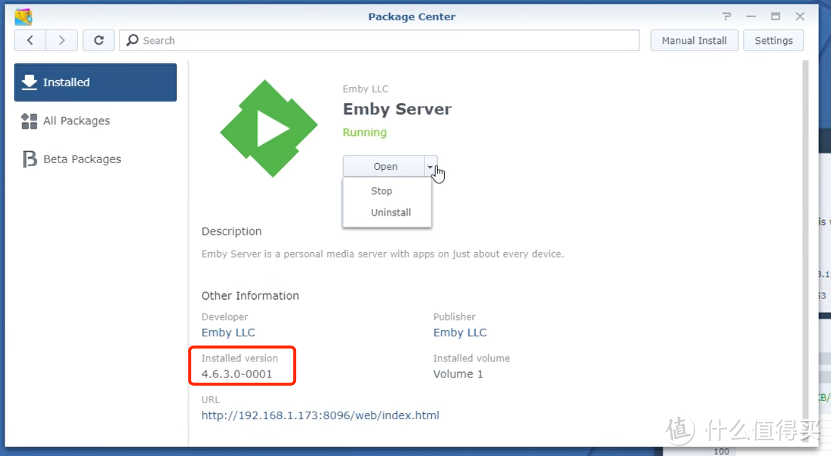
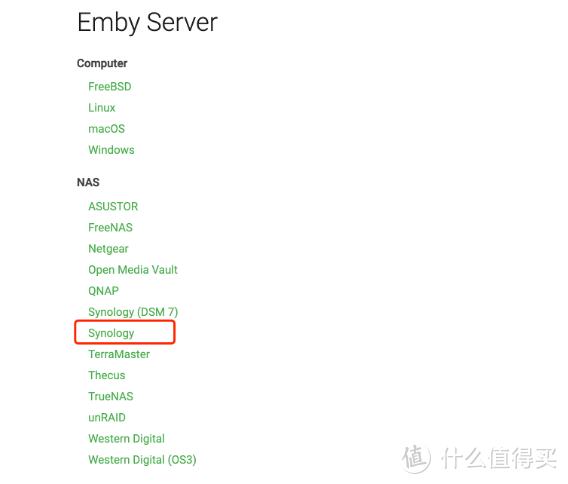
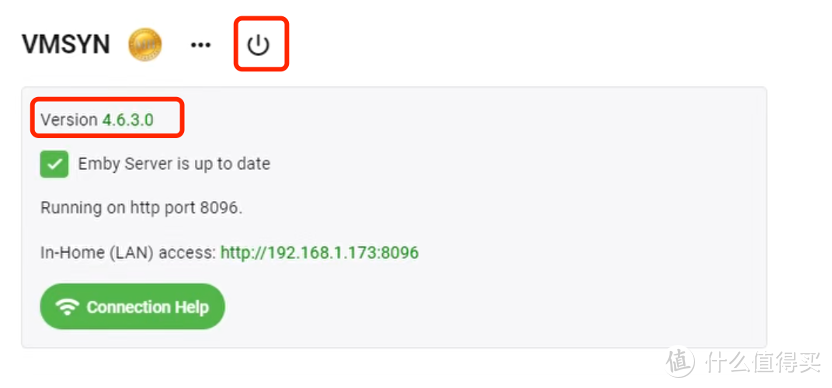
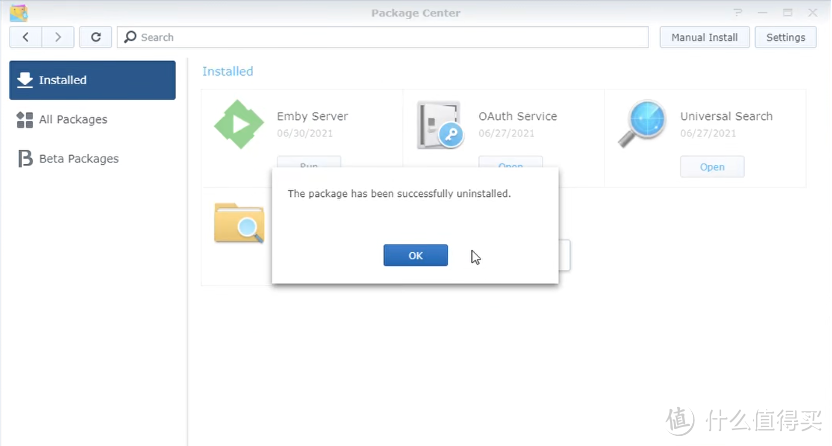
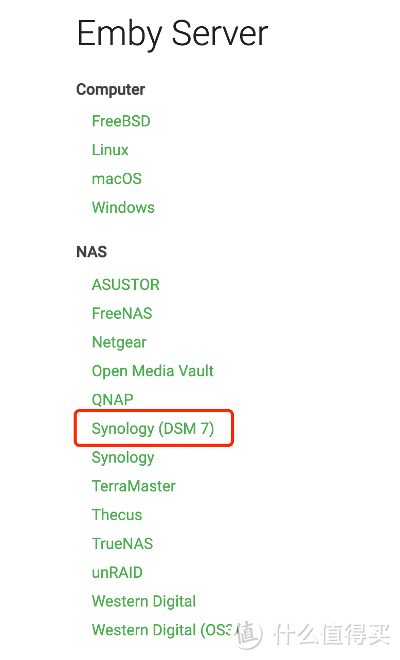

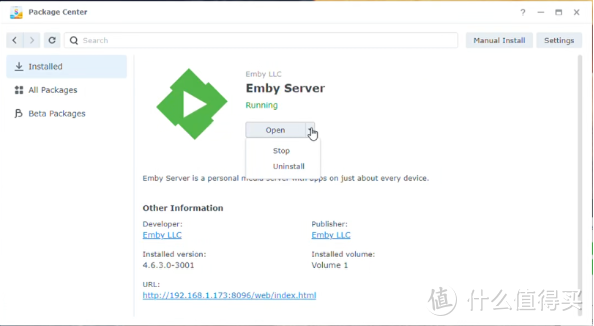
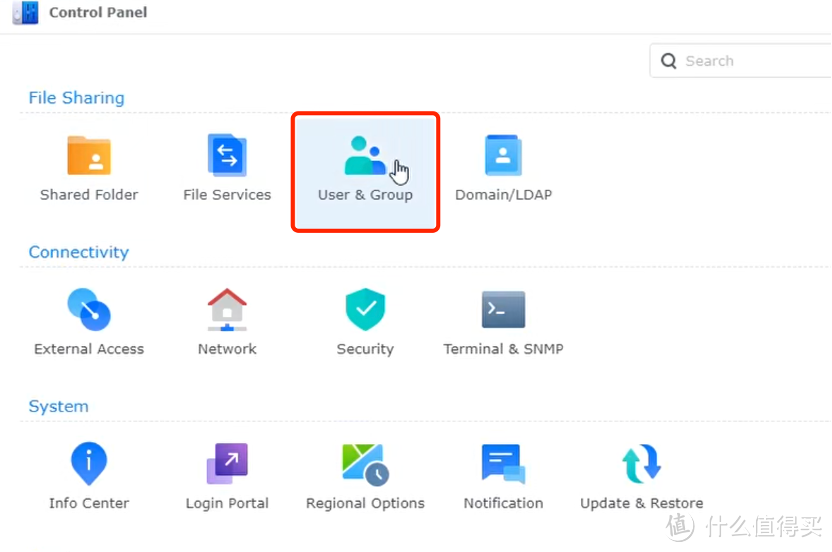
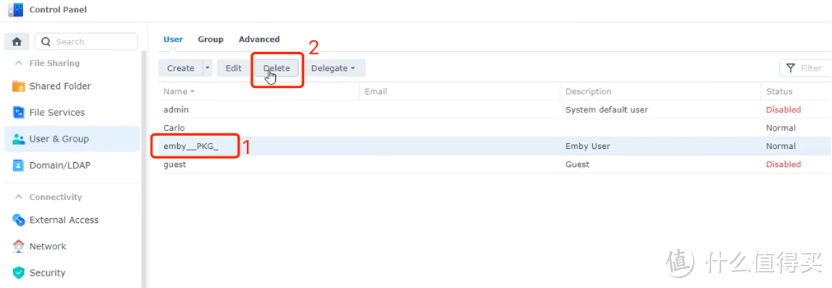
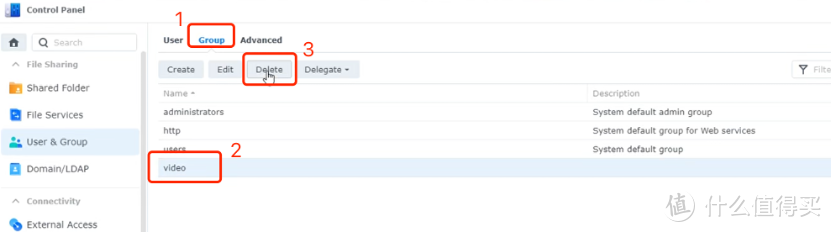
 回来“用户”选项,选择admin用户,点击编辑;
回来“用户”选项,选择admin用户,点击编辑;